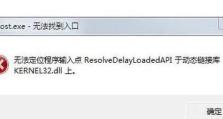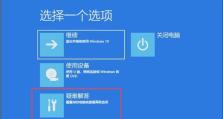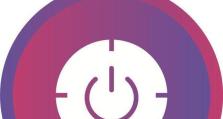联想电脑使用USB安装系统教程(以联想USB安装Win7系统为例,详细教你操作步骤)
随着科技的不断进步,越来越多的用户选择使用USB来安装操作系统,相较于传统的光盘安装方式,USB安装更加方便快捷。本文以联想电脑为例,详细介绍如何使用USB来安装Win7系统。无论是新购买的电脑还是需要重装系统的用户,都可以通过本文掌握这一技能。
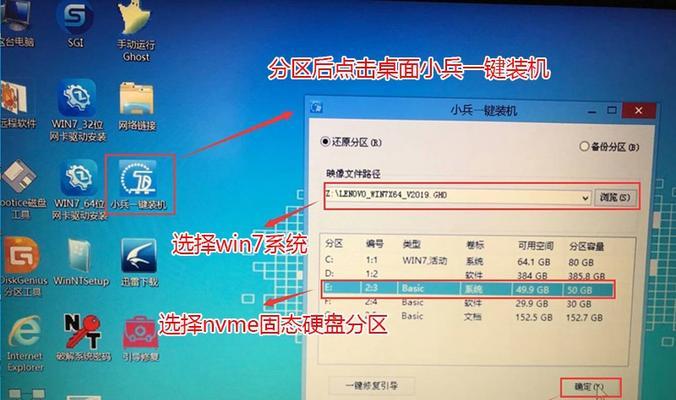
检查电脑硬件兼容性
1.确认电脑型号和配置是否与Win7系统兼容
详细了解电脑型号和配置是否符合Win7系统的最低要求,确保能够顺利安装并使用。
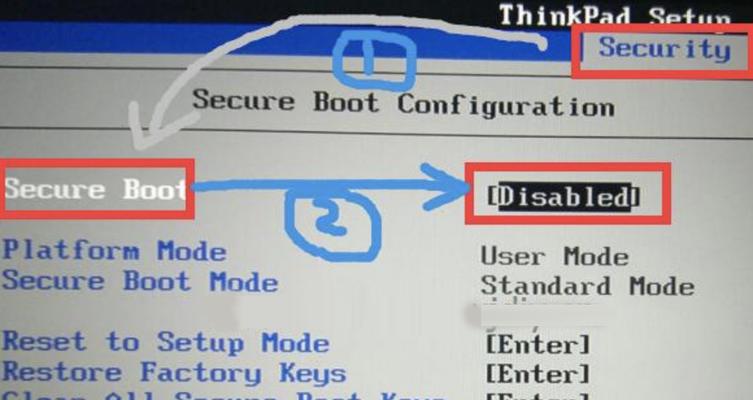
准备安装所需工具和材料
2.下载并安装联想电脑驱动软件
打开联想官方网站,下载并安装与电脑型号和Win7系统相匹配的驱动软件,以确保系统安装后能够正常运行。
制作USB启动盘
3.下载并安装制作启动盘工具

从可靠的官方网站下载并安装合适的USB启动盘制作工具,如Rufus等。
4.插入USB闪存盘
将USB闪存盘插入电脑的USB接口。
5.打开制作启动盘工具
双击桌面上的制作启动盘工具图标,或者通过开始菜单找到相应的工具。
6.选择镜像文件
在制作启动盘工具中,选择下载好的Win7系统镜像文件。
7.设置启动盘参数
根据提示,设置合适的启动盘参数,包括分区格式、文件系统类型等。
8.开始制作启动盘
点击“开始”或“制作”按钮,工具开始制作USB启动盘。这个过程可能需要一些时间,请耐心等待。
通过USB安装Win7系统
9.设置电脑启动项
重新启动电脑,并在开机时按下相应键进入BIOS设置界面。在启动项中选择USB闪存盘作为首选启动设备。
10.保存并退出BIOS设置
保存设置并退出BIOS界面。
11.进入系统安装界面
电脑会自动重启,此时会进入Win7系统安装界面。按照提示完成安装设置,包括语言选择、许可协议等。
12.分区和格式化硬盘
按照需要,对电脑硬盘进行分区和格式化操作。
13.开始安装系统
点击“下一步”按钮,开始安装Win7系统。系统会自动进行文件复制、安装和配置过程。
14.完成系统安装
安装完成后,电脑会自动重启,并进入Win7系统的设置界面。根据个人需求,进行相应的设置。
15.安装驱动和软件
打开之前下载的联想驱动软件文件夹,逐个安装各个设备的驱动程序,并根据需要安装其他软件。
通过本文介绍的步骤,我们可以轻松地使用USB来安装Win7系统。无论是新购买的联想电脑还是需要重装系统的用户,掌握这一技能都能极大地提高系统安装的效率和方便性。如果有任何问题,请及时向联想官方技术支持或者网络社区寻求帮助。